iPhone staat altijd bekend om zijn premium touch, en het besturingssysteem dat het apparaat aandrijft, biedt veel geweldige functies. Met iOS kun je genieten van een geweldige gebruikersinterface, soepele prestaties, toegang tot het ecosysteem van Apple met de App Store, uitstekende camerasoftware en wat niet.
Je iPhone heeft ook verschillende functies die je misschien hebt gemist. Je hebt bijvoorbeeld geen speciale witte ruis-app op een iPhone nodig om je geest te kalmeren en stress te verlichten. Een functie verborgen onder Instellingen speelt witte geluiden af, zoals regengeluid, een stromende oceaanstroom, enz.
Dit is een minder gehypte functie, omdat niet iedereen deze nodig heeft. Als u echter vaak met stress te maken heeft en moeite heeft om in slaap te vallen, kan het nuttig zijn om de witte geluiden te spelen.
Hoe iPhone-achtergrondgeluiden te gebruiken
Dus als je een iPhone hebt, hoef je geen speciale slaapgeluid-app te installeren om de witte ruis af te spelen. Je kunt gewoon naar de toegankelijkheidsinstellingen van je iPhone gaan en de witte ruis op de achtergrond afspelen. Hier zijn enkele eenvoudige stappen om witte ruis op een iPhone te krijgen zonder een app van derden.
Hoe krijg ik witte ruis op de iPhone?
De witte ruis op een iPhone krijgen is eenvoudig; volg enkele van de eenvoudige stappen hieronder. Dit is wat u moet doen.
Instellingen op uw iPhone.
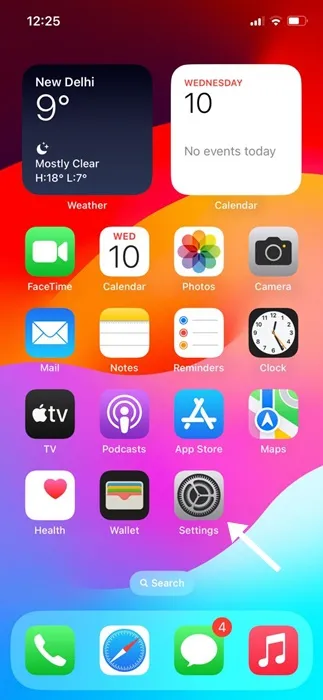
2. Wanneer de app Instellingen wordt geopend, scrollt u naar beneden en tikt u op Toegankelijkheid.
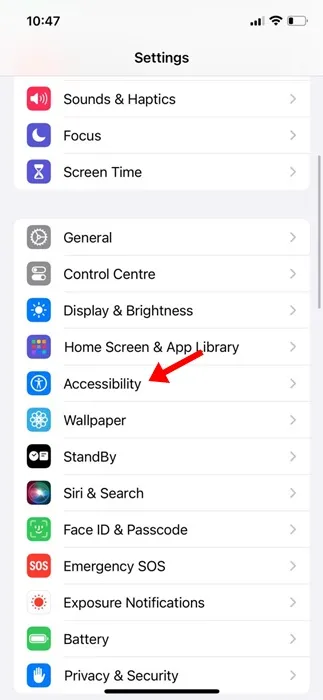
3. Scrol op het scherm Toegankelijkheid naar beneden en tik op Audio/Visueel.
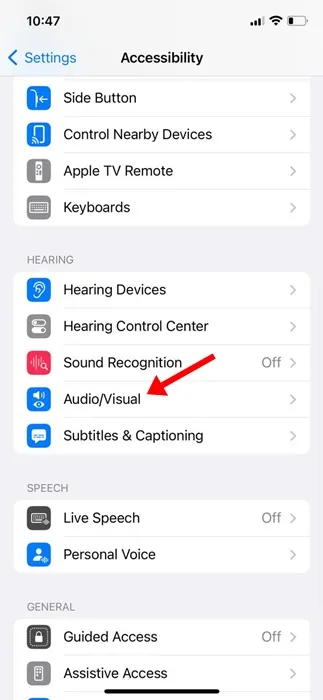
4. Tik vervolgens op het audio/visuele scherm op Achtergrondgeluiden.
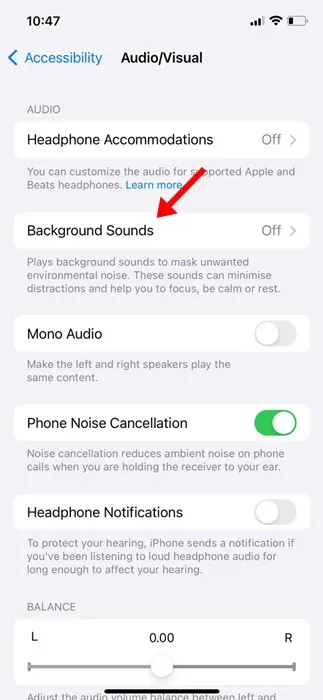
schakel je de schakelaar voor achtergrondgeluiden in.
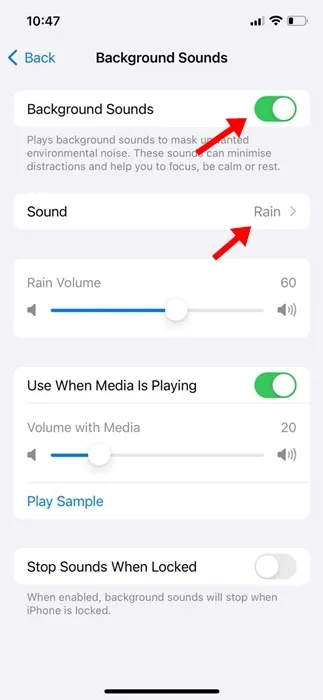
6. Tik vervolgens in het gedeelte Achtergrondgeluiden op Geluid.
7. Op het volgende scherm vindt u verschillende geluiden/geluiden. Je moet het geluid kiezen afhankelijk van je behoefte en wat je geest kalmeert.
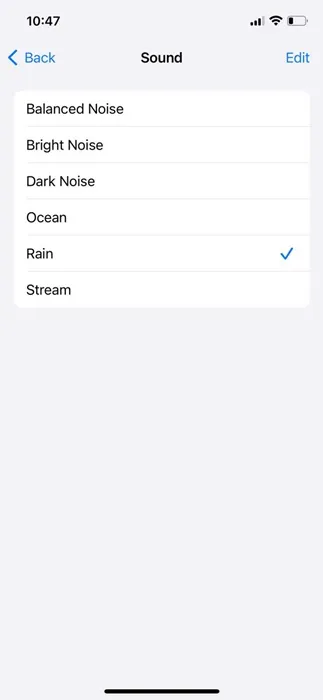
8. Nadat u het geluid hebt geselecteerd, kunt u het volume dienovereenkomstig aanpassen.
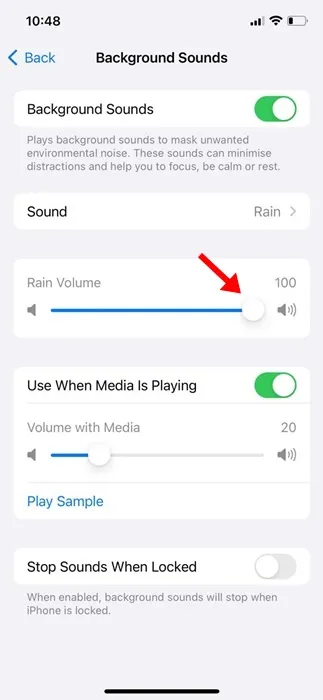
Dat is het! Dit is hoe je White Noise op je iPhone kunt krijgen.
Hoe witte ruis aan het controlecentrum toevoegen?
Als je wilt, kun je het geluid van regen op het Control Center zetten. Op deze manier kun je het geluid afspelen door simpelweg het Control Center van je iPhone te openen; het is niet nodig om diep in de instellingen te bladeren.
Controlecentrum.
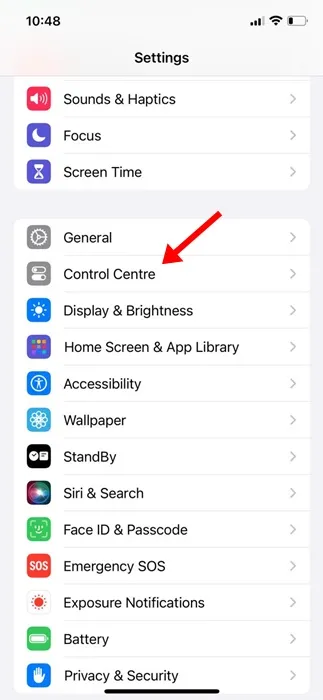
2. Blader nu omlaag naar het gedeelte Meer bedieningselementen. Voeg vervolgens het Gehoor toe.

3. Ga nu naar het Controlecentrum; vindt u een nieuw Gehoorpictogram.
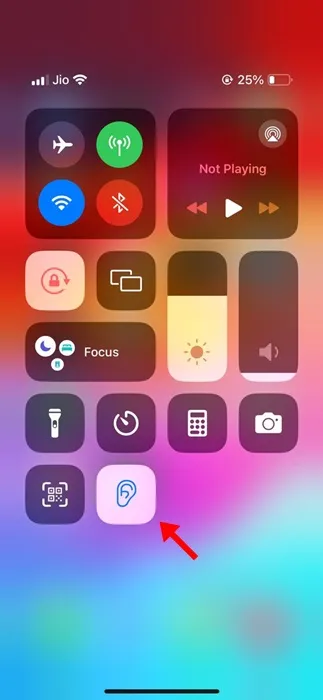
4. Om de witte ruis af te spelen, tikt u op het nieuwe pictogram en selecteert u het geluid. U kunt het volume ook instellen vanuit het Controlecentrum.
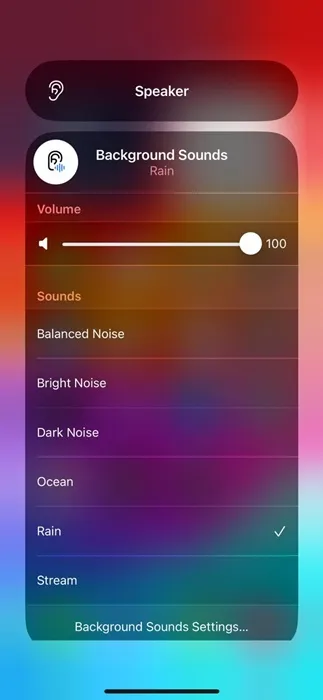
Dat is het! Zo kun je White Noise toevoegen aan het Control Center op je iPhone.
Stel Witte Ruis in om af te spelen, zelfs als er media wordt afgespeeld
Met de Toegankelijkheidsinstellingen van de iPhone kun je het Rain-geluid ook afspelen als er een ander medium wordt afgespeeld. Hier ziet u hoe u de witte ruis kunt afspelen, zelfs als de media wordt afgespeeld.
Instellingen op uw iPhone.
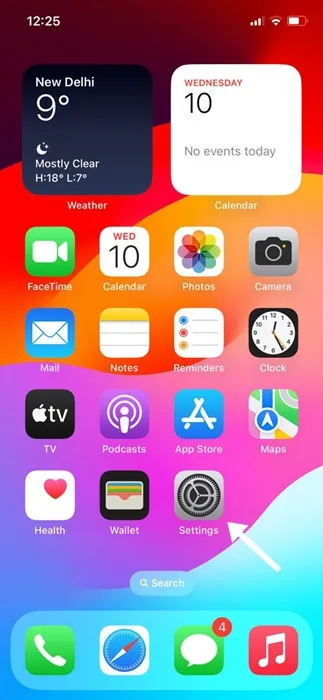
2. Wanneer de app Instellingen wordt geopend, scrollt u naar beneden en tikt u op Toegankelijkheid.
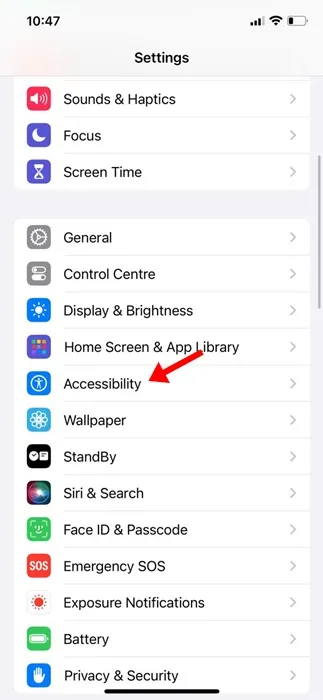
3. Scrol op het scherm Toegankelijkheid naar beneden en tik op Audio/Visueel.
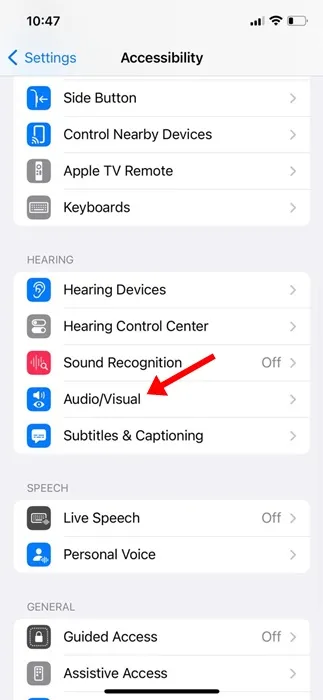
4. Tik vervolgens op het audio/visuele scherm op Achtergrondgeluiden.
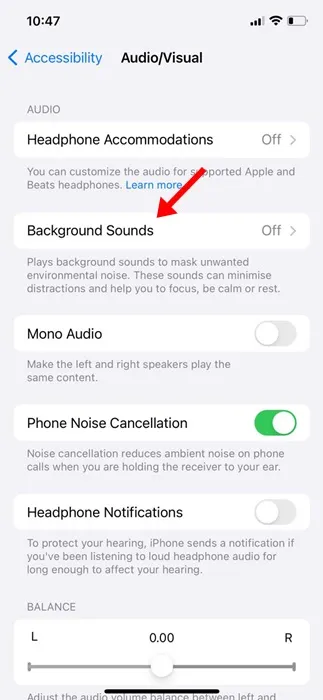
Gebruik wanneer media wordt afgespeeld.
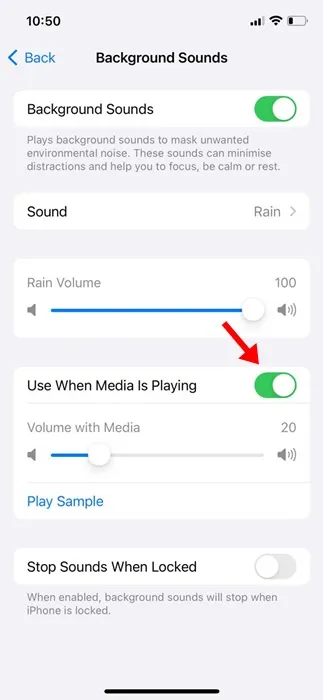
Dat is het! Vanaf nu blijft het achtergrondgeluid spelen, zelfs als er een ander medium op je iPhone wordt afgespeeld.
Deze handleiding gaat dus helemaal over hoe je witte ruis op de iPhone kunt krijgen zonder een app van derden te installeren. Laat het ons weten als je meer hulp nodig hebt bij het afspelen van achtergrondgeluiden op je iPhone. Als u deze gids nuttig vindt, vergeet dan niet deze met uw vrienden te delen.